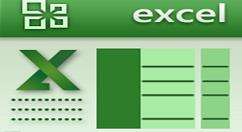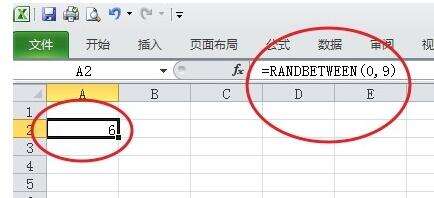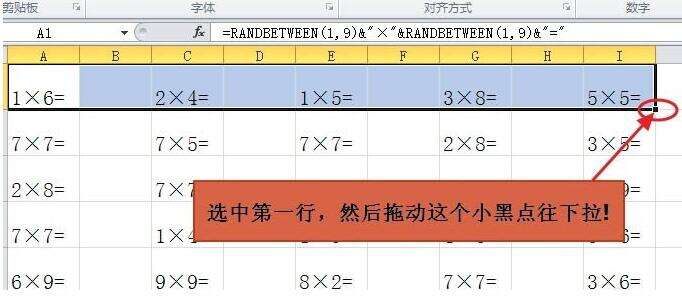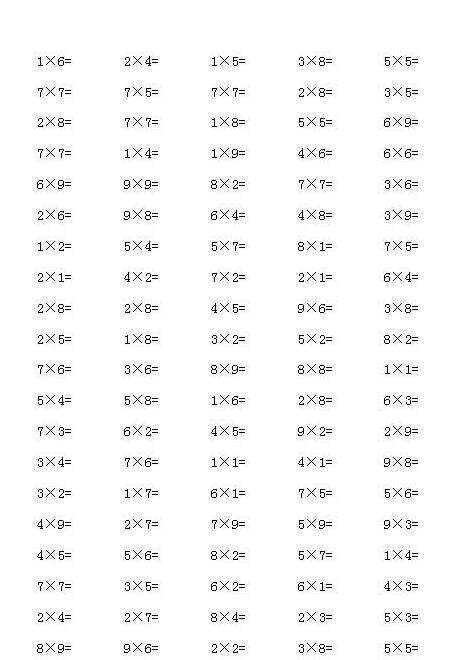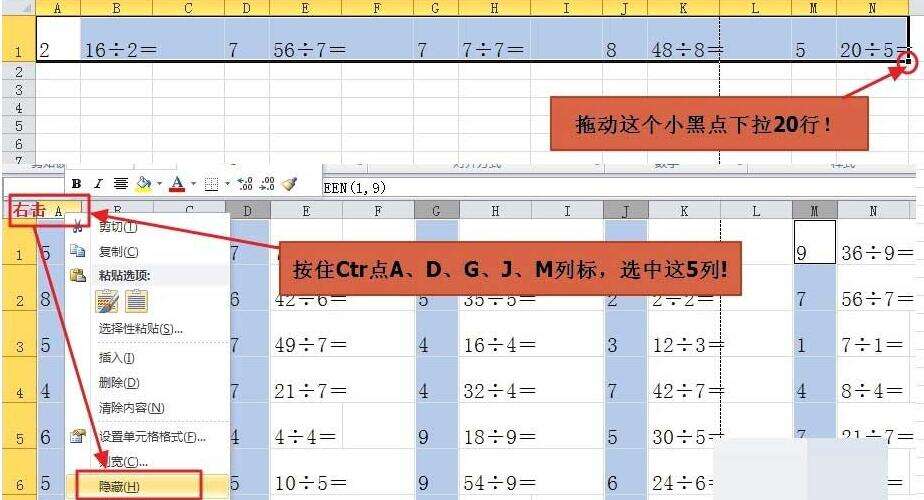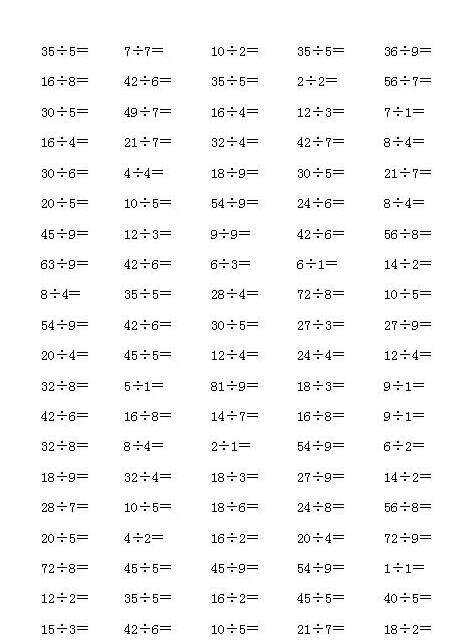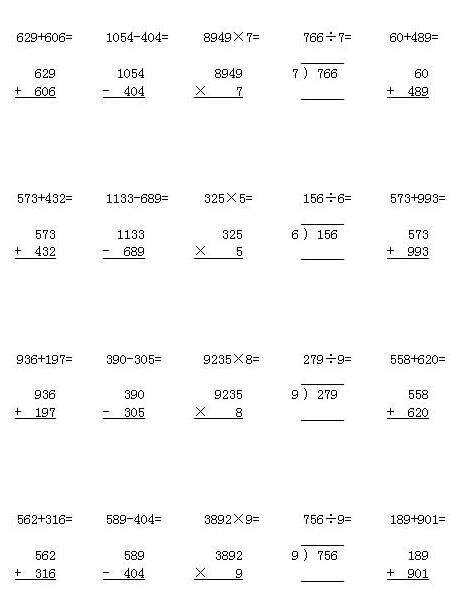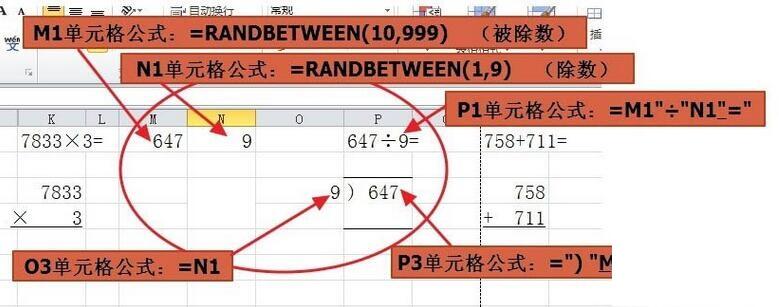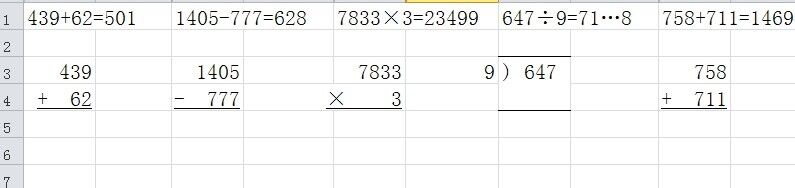使用Excel随机函数给孩子出口算练习题的操作方法
办公教程导读
收集整理了【使用Excel随机函数给孩子出口算练习题的操作方法】办公软件教程,小编现在分享给大家,供广大互联网技能从业者学习和参考。文章包含988字,纯文字阅读大概需要2分钟。
办公教程内容图文
新建一个Excel文件打开它,随便一个单元格输入下面的公式:
=RANDBETWEEN(0,9)
这是一个随机函数,随机生成一个0到9的数字。连续按F9试试!
2、用这个函数来出一套最简单的题:一位数乘法。
在最左上角的单元格,就是A1单元格输入下面的公式:
=RANDBETWEEN(1,9)&"×"&RANDBETWEEN(1,9)&"="
设置16号字体,在第一行每隔一列复制一个一共复制5个,然后下拉20行,行高34.5
3、一套100道的题出好了,预览一下打印效果!
记住:若要求打印出来的每一份题都不一样,每打印一份前先按F9刷新一下。
4、接下来看一下除法题怎么出。若不考虑有没有余数,也就是说是整除的或是带余数的都行,这种题比照第4步的方法即可,两位数除以一位数公式如下:=RANDBETWEEN(10,99)&"÷"&RANDBETWEEN(1,9)&"="
5、若只要整除的不要带余数的,需要先随机生成一个整数作为除数,然后用它乘以另外一个整数得到被除数,步骤如下:
1. A1单元格输入公式:=RANDBETWEEN(1,9)
生成一个1到9之间的除数。等公式全部做好以后,需要把它隐藏起来。
2. B1单元格输入公式:=RANDBETWEEN(1,9)*A1&"÷"&A1&"="
这才是最终的公式。
3. 把A1和B1单元格向右复制5份,中间要隔开一个单元格。
4. 下拉20行,行高34.5
5. 把生成被除数的那些列隐藏起来。
6、两位数整除一位数100道打印预览:
7、竖式题怎么出呢?下面举一个除法竖式的例子。
8、除法竖式出题步骤:
1. M1单元格输入公式:=RANDBETWEEN(10,999)
这是被除数种子,最后需要隐藏起来。
2. N1单元格输入公式:=RANDBETWEEN(2,9)
这是除数种子,最后需要隐藏起来。
3. P1单元格输入公式:=M1&"÷"&N1&"="
这是横式题目。
4. P3单元格输入公式:=") "&M1
需要加上“上边框”,和左边的“)”一起构成除法竖式的框架。
5. O3单元格输入公式:=N1
这是竖式题目中的除数。
6. 隐藏M列和N列。
9、P1单元格的公式变一下:
=M1&"÷"&N1&"="&INT(M1/N1)&"…"&M1-INT(M1/N1)*N1
这样就带上答案了。当然,答案是给家长检查判钩钩用的。
办公教程总结
以上是为您收集整理的【使用Excel随机函数给孩子出口算练习题的操作方法】办公软件教程的全部内容,希望文章能够帮你了解办公软件教程使用Excel随机函数给孩子出口算练习题的操作方法。
如果觉得办公软件教程内容还不错,欢迎将网站推荐给好友。